“Cái khó ló cái khôn”, đúng là như vậy, nhưng để tạo một tài khoản Gmail trên máy tính, bạn không cần phải “khôn” lắm đâu, chỉ cần theo đúng các bước hướng dẫn, bạn sẽ có ngay một email cá nhân để sử dụng trên mạng internet.
Gmail Là Gì?
Gmail là dịch vụ email miễn phí của Google, được biết đến với giao diện đơn giản, dễ sử dụng và nhiều tính năng hữu ích.
Cách Tạo Tài Khoản Gmail Trên Máy Tính
Bước 1: Truy cập Trang Web Gmail
Đầu tiên, bạn hãy mở trình duyệt web của mình (Chrome, Firefox, Edge, Safari…) và truy cập vào địa chỉ: https://mail.google.com.
Bước 2: Nhập Thông Tin
Tại trang web Gmail, bạn sẽ thấy nút “Tạo tài khoản”, hãy nhấp vào đó.
Sau khi nhấp vào nút, một trang web mới sẽ hiện ra, yêu cầu bạn điền thông tin cá nhân:
- Tên: Nhập tên thật của bạn hoặc một cái tên bạn muốn sử dụng cho tài khoản Gmail.
- Tên người dùng: Chọn một tên người dùng độc đáo, có thể kết hợp chữ cái, số và dấu chấm (.).
- Mật khẩu: Tạo một mật khẩu mạnh, kết hợp chữ cái in hoa, chữ cái thường, số và ký tự đặc biệt.
- Xác nhận mật khẩu: Nhập lại mật khẩu bạn đã tạo ở bước trước.
- Số điện thoại: Nhập số điện thoại của bạn để xác thực tài khoản, bạn có thể chọn bỏ qua bước này.
- Địa chỉ email khôi phục: Nhập địa chỉ email hiện tại của bạn để khôi phục tài khoản nếu quên mật khẩu.
- Ngày sinh: Nhập ngày sinh của bạn.
- Giới tính: Chọn giới tính của bạn.
Bước 3: Xác Minh Tài Khoản
Sau khi điền đầy đủ thông tin, bạn nhấp vào nút “Tiếp theo”. Gmail sẽ gửi một mã xác minh qua số điện thoại hoặc địa chỉ email khôi phục mà bạn đã cung cấp. Nhập mã xác minh vào ô trống trên màn hình và nhấp vào nút “Xác minh”.
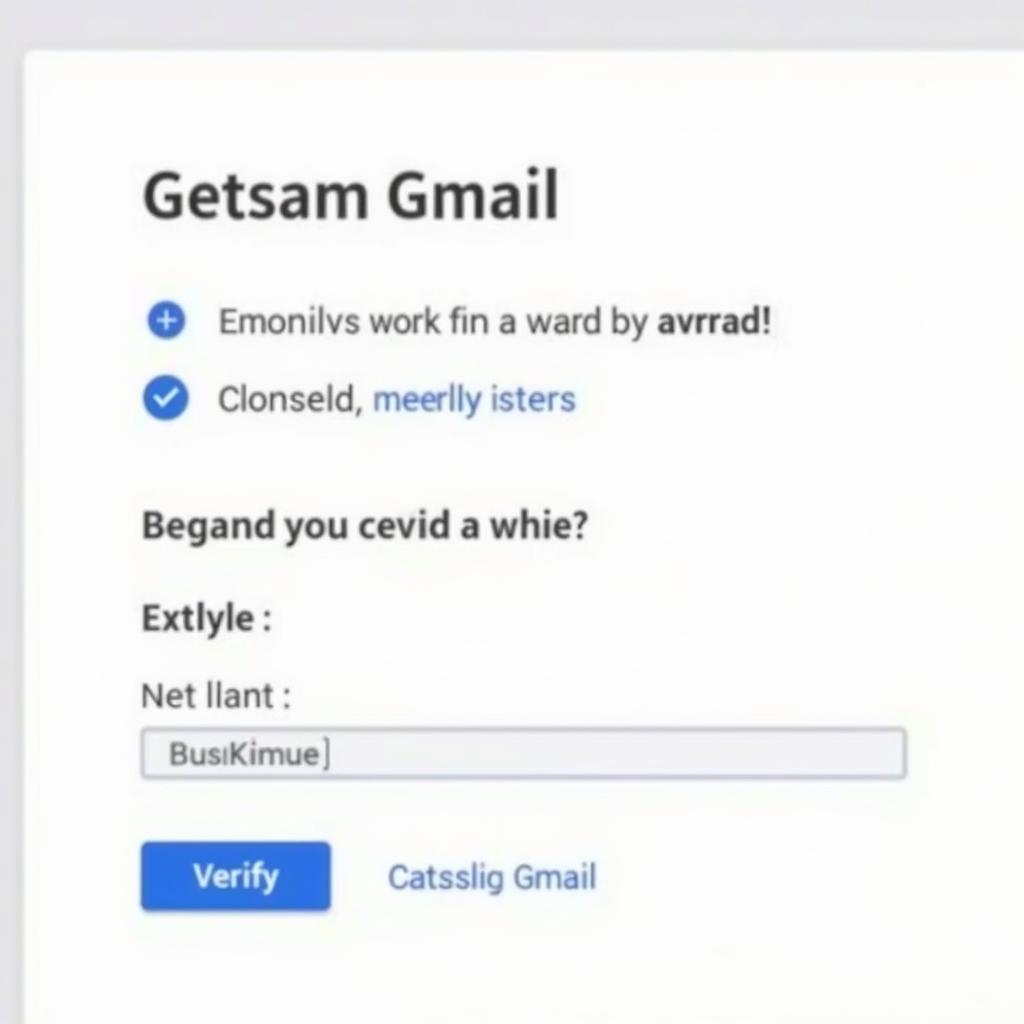 Xác minh tài khoản Gmail
Xác minh tài khoản Gmail
Bước 4: Hoàn Thành
Sau khi xác minh tài khoản, bạn đã hoàn thành việc tạo tài khoản Gmail.
Lưu Ý Khi Tạo Tài Khoản Gmail
- Bảo mật: Nên sử dụng mật khẩu mạnh, kết hợp chữ cái, số và ký tự đặc biệt, tránh sử dụng mật khẩu dễ đoán.
- Tên người dùng: Chọn tên người dùng độc đáo, dễ nhớ, phù hợp với mục đích sử dụng của bạn.
- Địa chỉ email khôi phục: Nên sử dụng địa chỉ email hiện tại của bạn để khôi phục tài khoản nếu quên mật khẩu.
- Số điện thoại: Nhập số điện thoại chính xác để nhận mã xác minh.
Câu Hỏi Thường Gặp Khi Tạo Gmail
- Tôi có thể tạo nhiều tài khoản Gmail không?
Bạn có thể tạo nhiều tài khoản Gmail miễn phí, nhưng mỗi tài khoản phải có thông tin cá nhân khác nhau. - Làm sao để đổi tên người dùng Gmail?
Sau khi tạo tài khoản, bạn không thể thay đổi tên người dùng, nhưng bạn có thể thay đổi tên hiển thị của tài khoản Gmail. - Làm sao để thay đổi mật khẩu Gmail?
Bạn có thể thay đổi mật khẩu Gmail bằng cách truy cập vào trang cài đặt tài khoản Gmail.
Kết Luận
Tạo tài khoản Gmail rất đơn giản và nhanh chóng. Hy vọng hướng dẫn trên đã giúp bạn dễ dàng tạo một tài khoản Gmail cho riêng mình. Hãy nhớ bảo mật thông tin cá nhân của bạn và sử dụng tài khoản Gmail một cách hiệu quả.
Nếu bạn gặp bất kỳ khó khăn nào trong quá trình tạo tài khoản, hãy liên hệ với chúng tôi qua số điện thoại: 0372899999 hoặc email: [email protected].